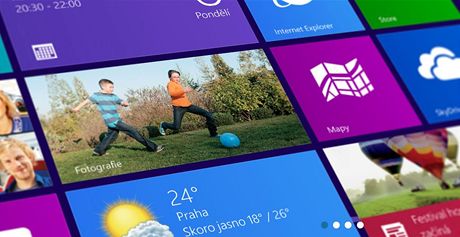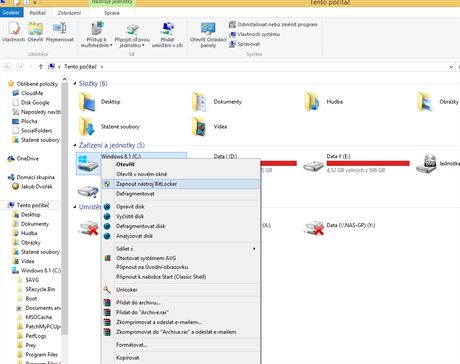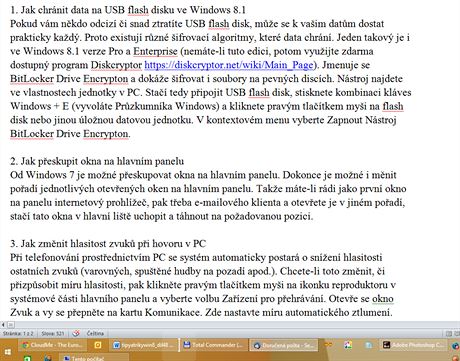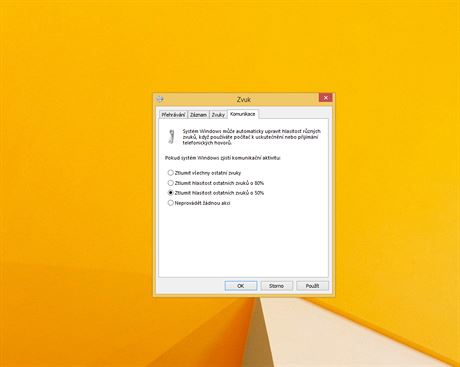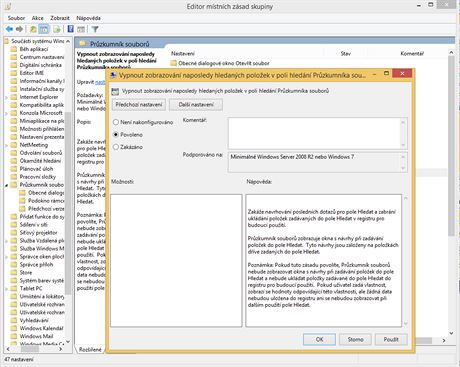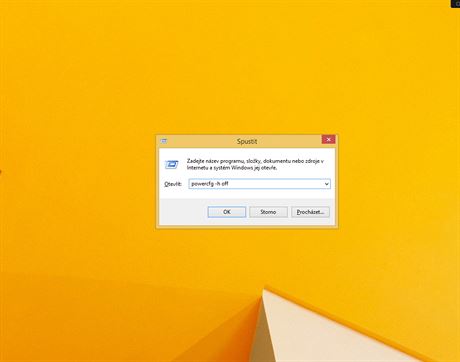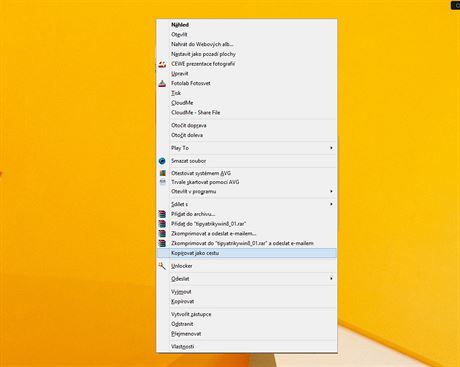1. Jak chránit data na USB flash disku ve Windows 8.1
Pokud ztratíte USB flash disk, může se k vašim datům dostat prakticky každý. Proto existují různé šifrovací algoritmy, které data chrání. Jeden takový je i ve Windows 8.1 ve verzi Pro a Enterprise (nemáte-li tuto edici, potom využijte zdarma dostupný program Diskcryptor). Jmenuje se BitLocker Drive Encrypton a dokáže šifrovat i soubory na pevných discích. Nástroj najdete ve vlastnostech jednotky v PC. Stačí tedy připojit USB flash disk, stisknete kombinaci kláves Windows + E (vyvoláte Průzkumníka Windows) a kliknete pravým tlačítkem myši na flash disk nebo jinou úložnou datovou jednotku. V kontextovém menu vyberte Zapnout Nástroj BitLocker Drive Encrypton.
2. Jak přeskupit okna na hlavním panelu
Od Windows 7 je možné přeskupovat okna na hlavním panelu. Dokonce je možné i měnit pořadí jednotlivých otevřených oken. Takže máte-li rádi jako první okno na panelu internetový prohlížeč, pak třeba e-mailového klienta a otevřete je v jiném pořadí, stačí tato okna v hlavní liště uchopit a táhnout na požadovanou pozici.
3. Jak změnit hlasitost zvuků při hovoru v PC
Při telefonování prostřednictvím PC se systém automaticky postará o snížení hlasitosti ostatních zvuků (varovných, spuštěné hudby na pozadí apod.). Chcete-li to změnit, pak klikněte pravým tlačítkem myši na ikonku reproduktoru v systémové části hlavního panelu a vyberte volbu Zařízení pro přehrávání. Otevře se okno Zvuk a vy se přepněte na kartu Komunikace. Zde nastavte míru automatického ztlumení.
4. Jak neukládat informace o vyhledávání v systému
Ve výchozím nastavení si Windows 8.1 pamatují vaše vyhledávací dotazy. Jestliže z důvodu ochrany nechcete, aby se tak dělo, postupujte následovně. Použijte klávesovou zkratku Windows + R a zadejte příkaz gpedit.msc a odešlete ho (funguje v edicích Professional a vyšších). V okně Editor místních zásad přejděte na Konfigurace uživatele -> Šablony pro správu -> Součásti systému Windows -> Průzkumník souborů. Poklikejte na volbu Vypnout zobrazování naposledy hledaných položek v poli hledání programu Průzkumníka Windows. V novém okně zvolte Povoleno a změny uložte kliknutím na OK.
5. Jak vypnout režim spánku z příkazového řádku
Režim spánku se dá vypnut několika způsoby, třeba také z příkazového řádku. Použijte klávesovou zkratku Windows + R a zadejte příkaz powercfg -h off. Režim spánku se vypne a odstraní soubor hiberfil.sys, který je pro tuto funkci využíván. Pro opětovné zapnutí funkce zadejte příkaz powercfg -h on.
6. Jak zkopírovat cestu k souboru kliknutím
Chcete-li přímo ve Windows zkopírovat cestu k danému souboru, nemusíte tak činit přes Průzkumníka Windows. Stiskněte Shift a následně na soubor klikněte pravým tlačítkem myši. V kontextovém menu se zobrazí volba Kopírovat jako cestu a tu vyberte. Pak klávesou Ctrl + V můžete celou cestu vložit, kam potřebujete.